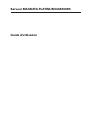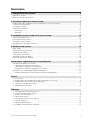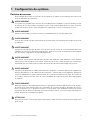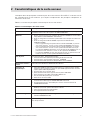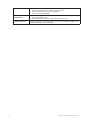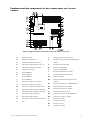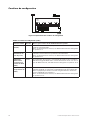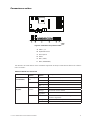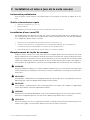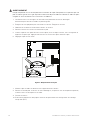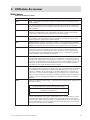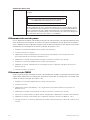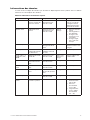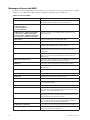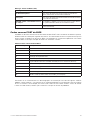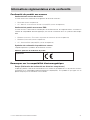MAXDATA NAS 1000R Le manuel du propriétaire
- Taper
- Le manuel du propriétaire

Guide d’utilisation
Serveur MAXDATA PLATINUM NAS1000R

2

3Serveur MAXDATA PLATINUM NAS1000R
Sommaire
1 Configuration du système 5
Position du serveur ................................................................................................................................. 5
Mise sous tension du système .............................................................................................................. 6
2 Caractéristiques de la carte serveur 7
Emplacement des composants et des connecteurs sur la carte serveur .............................................. 9
Cavaliers de configuration .....................................................................................................................10
Connecteurs arrière ...............................................................................................................................11
Exigences matérielles ...........................................................................................................................12
Processeur .......................................................................................................................................12
Mémoire ...........................................................................................................................................12
3 Installation et mise à jour de la carte serveur 13
Information préliminaire .........................................................................................................................13
Outils et fournitures requis ....................................................................................................................13
Installation d’une carte PCI ....................................................................................................................13
Remplacement de la pile de secours ....................................................................................................13
4 Utilitaires du serveur 15
BIOS Setup ............................................................................................................................................15
Effacement du mot de passe ................................................................................................................16
Effacement du CMOS ...........................................................................................................................16
Informations des témoins ......................................................................................................................17
Messages d’erreur du BIOS ..................................................................................................................18
Codes sonores POST du BIOS .............................................................................................................19
Informations réglementaires et de conformité 21
Conformité du produit aux normes .......................................................................................................21
Conformité aux normes de sécurité .................................................................................................21
Conformité du produit aux normes EMC .........................................................................................21
Symboles de conformité du produit aux normes .............................................................................21
Remarques sur la compatibilité électromagnétique ..............................................................................21
Europe (Déclaration de conformité aux directives européennes) ....................................................21
Figures
1. Vue de face ....................................................................................................................................... 6
2. Emplacement des composants et des connecteurs sur la carte ...................................................... 9
3. Emplacement des cavaliers de configuration ...................................................................................10
4. Connecteurs du panneau arrière ......................................................................................................11
5. Remplacement de la pile ..................................................................................................................14
Tableaux
1. Caractéristiques de la carte serveur .................................................................................................. 7
2. Cavalier de configuration [J1D1] .......................................................................................................10
3. Témoins de carte réseau ..................................................................................................................11
4. Commandes clavier ..........................................................................................................................15
5. Informations concernant les voyants ...............................................................................................17
6. D’erreur du BIOS ..............................................................................................................................18
7. BIOS Post Beep Codes ....................................................................................................................19
8. Symboles de certification du produit ...............................................................................................21

4

5Serveur MAXDATA PLATINUM NAS1000R
1 Configuration du système
Position du serveur
Tenez compte des critères suivants lors de la création d’un espace de travail pratique et sécurisé et
de la configuration de l’ordinateur.
!
AVERTISSEMENT
Le système est utilisable dans des lieux où la température est adaptée à l’homme. Toutefois, évitez
les lieux où le taux d’humidité est supérieur à 70% et les endroits poussiéreux ou sales. En outre,
ne pas conserver le serveur à des températures supérieures à +35°C et inférieures à +10°C.
!
AVERTISSEMENT
Vérifiez que les câbles qui relient le serveur aux périphériques ne sont pas trop serrés.
!
AVERTISSEMENT
Assurez-vous que les cordons de connexion et d’alimentation sont correctement rangés afin d’éviter
de trébucher.
!
AVERTISSEMENT
Lorsque vous enregistrez des données sur les disques durs du serveur ou sur une disquette, elles sont
stockées sous forme d’informations magnétiques. Veillez à ce qu’elles ne soient pas endommagées
par des champs magnétiques ou électromagnétiques.
!
AVERTISSEMENT
Étant donné que les pièces électroniques peuvent être exposées à des vibrations, aucun appareil
mécanique ne doit être posé sur la même surface que le serveur. Cette consigne est d’autant plus
importante pour les imprimantes à impact dont les chocs peuvent endommager le disque dur.
!
AVERTISSEMENT
Conditions, périphériques et câbles potentiellement dangereux : conditions électriques dangereuses
peuvent être présent sur les câbles de communication, d’alimentation et de téléphone. Éteignez le
serveur et débranchez le cordon d’alimentation, les systèmes de télécommunication, les réseaux et
les modems reliés au serveur avant de l’ouvrir. Procédez ainsi pour éviter tout dommage corporel
ou matériel.
!
AVERTISSEMENT
Protection contre les décharges électrostatiques : elles peuvent endommager les lecteurs de disques,
les cartes et les autres pièces. Nous vous conseillons de suivre les consignes détaillées dans le cha-
pitre 3 uniquement sur un poste anti-statique. Si aucun poste n’est disponible, éliminez les charge
électrostatiques en portant un bracelet antistatique relié au châssis, sur toute surface métallique non
peinte, lorsque vous manipulez des pièces.
!
ATTENTION
Pour tenir le serveur à l’écart des sources électriques, veillez à retirer le cordon d’alimentation de la
prise murale.

6 Configuration du système
Mise sous tension du système
À l’avant du boîtier, vous trouverez tous les boutons indispensables tels que le bouton d’alimentation,
le bouton de réinitialisation et les voyants du disque dur. Appuyez brièvement sur le bouton d’alimen-
tation une seule fois pour initialiser le serveur.
Figure 1. Vue de face
A. Témoin d’activité du disque
dur
F. Témoin d’alimentation
B. Port USB 2.0
G. Indicateur de panne
C. Bouton de réinitialisation G. Témoins d’activité de la
carte réseau 1
D. Bouton Ventilateur Alarme
Muet
H. Témoins d’activité de la
carte réseau 2
E. Indicateur d’activité du disque
dur du système
I. Bouton d’alimentation

7Serveur MAXDATA PLATINUM NAS1000R
2 Caractéristiques de la carte serveur
Ce chapitre décrit les principales caractéristiques de la carte serveur SE7210TP1-E. Il contient la liste
des caractéristiques et des schémas qui indiquent l’emplacement des principaux composants et
connexions de la carte.
Tableau 1 énumère les principales caractéristiques de la carte serveur.
Tableau 1. Caractéristiques de la carte serveur
Élément Description
Processeurs Prise en charge pour un processeur Intel
®
Pentium
®
4 dans un package
mPGA478 avec un bus de système de 800/533/400 MHz.
Mémoire • Quatre emplacements pour modules de mémoire DIMM (Dual Inline Me
-
mory Module ) DDR SDRAM à 184-broches
• Prise en charge d’une mémoire système ECC sans tampon de 4 Go maxi
-
mum
• Prise en charge de modules DIMM simple face ou double-face
(DDR266/333/400)
- Pour un fonctionnement optimal de la mémoire DDR400, un proces
-
seur Intel
®
Pentium
®
4 avec un bus système de 800 MHz est requis.
- Pour un fonctionnement optimal de la mémoire DDR333, un proces
-
seur Intel
®
Pentium
®
4 avec un bus système de 533 MHz est requis.
La mémoire DDR333 fonctionne à une fréquence de 320 MHz avec un
processeur Intel
®
Pentium
®
4 avec un bus système de 800 MHz.
- La mémoire DDR266 ne peut être utilisée qu’avec un processeur Intel
®
Pentium
®
4 avec un bus système de 400 ou 533 MHz.
Jeu de puces Jeu de puces Intel
®
827210 composé de :
• Concentrateur MCH (Memory Controller Hub) Intel
®
827210
• Concentrateur (I/O controller Hub) Intel
®
6300ESB
• Concentrateur FWH (Firmware Hub) 8 Mbits Intel
®
82802AC
Gestion des entrées/
sorties
Contrôleur E/S Winbond
†
W83627HF-Bus AW LPC
Interfaces de
périphériques
• Trois ports USB 2.0 externes à l’arrière avec un support interne supplé
-
mentaire, pour prendre en charge un port USB supplémentaire à l’avant
(quatre ports USB 2.0 possibles)
• Un port série et un support série
• Deux interfaces IDE avec support Ultra 33, 66 et 100 DMA
• Deux interfaces série ATA compatibles RAID 0 et 1
• Une interface disquette pour un lecteur
• Ports souris et clavier PS/2
Réseau local • Un périphérique PLC (Platform LAN Connect ) Intel
®
82547EI pour
réseaux locaux Ethernet de 10/100/1000 Mbits/seconde
• Un périphérique Intel
®
82551QM pour réseaux locaux Ethernet de
10/100 Mbits/seconde
Évolutivité • Deux bus PCI indépendants (un de 32 bits, 33 MHz, 5v, un de 64 bits,
66 MHz, 3,3 V) avec quatre connecteurs de bus
• Trois emplacements PCI-X de 64 bits
• Un emplacement PCI de 32 bits
Fonctions intégrées • Contrôleur graphique 2D/3D intégré : contrôleur vidéo ATI Rage XL avec
mémoire SDRAM de 8 Mo
Ventilateurs Prise en charge d’un maximum de six ventilateurs système et d’un ventila
-
teur de processeur

8 Caractéristiques de la carte serveur
BIOS BIOS Intel/AMI avec prise en charge de :
• Advanced Configuration et Power Interface (ACPI)
• Mémoire flash symétrique de 8 mégabits
• Prise en charge de SMBIOS
Gestion de
l’alimentation
Prise en charge de ACPI :
• Suspend to RAM (STR)
• Wake on USB, PCI, RS-232, PS/2, LAN et panneau avant
Gestion du serveur Prise en charge Intel
®
Server Management 5.8 avec contrôleur mBMC (mini
Baseboard Management Controller)

9Serveur MAXDATA PLATINUM NAS1000R
Emplacement des composants et des connecteurs sur la carte
serveur
Figure 2. Emplacement des composants et des connecteurs sur la carte
A. Support série B
B. Support ventilateur UC
C. Support 3 Ventilateur système
D. Connecteur d’alimentation UC +12
E. Support 4 Ventilateur système
F. Support processeur
G. Prise DIMM 2B
H. Prise DIMM 2A
I. Prise DIMM 1B
J. Prise DIMM 1A
K. Support 1 Ventilateur système
L. Support 2 Ventilateur système
M. Connecteur USB du panneau avant
N. Connecteur d’alimentation auxiliaire
O. Connecteur d’alimentation principal
P. Connecteur IDE secondaire
Q. Connecteur IDE principal
R. Connecteur du lecteur de disquettes
S. Pile
T. Connecteur du panneau avant
U. Support du panneau arrière d’échange à
chaud:
V. Connecteur témoin SCSI
W. Connecteur SATA-A1
X. Connecteur SATA-A2
Y. Support 6 Ventilateur système
Z. Support 5 Ventilateur système
AA. Bloc de cavaliers
BB. Capteur de détection d’ouverture du
châssis
CC. Emplacement PCI-X 1, 64/66 RAIDIOS
DD. Emplacement PCI-X 2, 64/66
EE. Emplacement PCI-X 3, 64/66
FF. Emplacement PCI 6, 32/33
GG. Connecteur réseau 2 (10/100 Mbits)
HH. Connecteur réseau 1 (Gbit)
II. Connecteur vidéo
JJ. Connecteur série A
KK. Clavier et souris
LL. Connecteurs USB
I

10 Caractéristiques de la carte serveur
Cavaliers de configuration
Figure 3. Emplacement des cavaliers de configuration
Tableau 2. Cavalier de configuration [J1D1]
Nom du cavalier Broches Que se passe-t-il lors de la réinitialisation du système
CMOS Clear
(effacer)
2-3 Si ces broches sont reliées, les paramètres CMOS seront effacés à la
prochaine réinitialisation.
Pour un fonctionnement normal, ces broches doivent être configurées
en position 1-2.
Password Clear
(effacement du
mot de passe)
6-7 Lorsque ces broches sont reliées, les mots de passe administrateur et
utilisateur seront effacés à la prochaine réinitialisation.
Pour un fonctionnement normal, ces broches doivent être configurées
en position 5-6.
BIOS Flash
Write Protect
(protection en
écriture du flash
BIOS)
11-12 Si ces broches sont reliées, il est possible de mettre à jour le code du
bloc d’amorçage du BIOS. Pour un bon fonctionnement et une mise à
jour du BIOS normale, elles doivent être configurées en position 10-11.
BIOS Recovery
(récupération du
BIOS)
14-15 Si ces broches sont reliées, le système tente un amorçage de récu-
pération du BIOS, en chargeant le code BIOS à partir d’une disquette
dans le périphérique flash. Ce cavalier est généralement utilisé lors
-
que le code BIOS a été corrompu.
Pour un fonctionnement normal, ces broches doivent être configurées
en position 13-14.

11Serveur MAXDATA PLATINUM NAS1000R
Connecteurs arrière
Figure 4. Connecteurs du panneau arrière
Les témoins de carte réseau situés à droite et à gauche de chaque carte réseau fournit les informa-
tions suivantes :
Tableau 3. Témoins de carte réseau
Carte réseau Couleur du
témoin
État du
témoin
Description
Carte réseau 2
(10/100 Mbits)
Témoin gau
-
che
Éteint Connexion 10 Mbps (si le témoin droit est allumé)
Vert Connexion de 100 Mbps
Témoin droit
Allumé Connexion réseau établie
Vert cligno
-
tant
Activité de transmission/réception
Carte réseau 1
(Gigabit)
Témoin
gauche
Éteint Pas de connexion réseau
Orange Connexion réseau établie
Orange
clignotant
Activité de transmission/réception
Témoin droit
Éteint Connexion 10 Mbps (si le témoin gauche est al-
lumé ou clignotant)
Orange Connexion de 100 Mbps
Vert Connexion de 1000 Mbps
8
A. USB 1, 2, 3
B. Keyboard/mouse
C. Serial port A
D. Video
E. NIC1 (1Gbit)
F. NIC2 (10/100 Mbit)

12 Caractéristiques de la carte serveur
Exigences matérielles
Processeur
Processeur Intel
®
Pentium
®
4 de 2,0 GHz avec cache de 512 Ko minimum.
Mémoire
Au minimum une mémoire de 128 Mo, sans tampon, ECC ou non, compatible DDR266-, DDR333- ou
DDR400-, modules DIMM de 184 broches.
Tous les composants de la mémoire et les modules DIMM utilisés doivent répondre aux exigences
DDR.
Pour un fonctionnement optimal et le fonctionnement de l’entrelacement bicanal, au moins deux
DIMM doivent être installés et les modules DIMM doivent être configurés comme suit :
• DIMM 1A et DIMM 2A : utilisez ces deux connecteurs au préalable
• DIMM 1B et DIMM 2B : utilisez ces prises en plus de DIMM 1A et DIMM 2A si les quatre
DIMM sont déjà utilisés
• Dès que les quatre modules DIMM sont installés, le système utilisera l’entrelacement
bicanal. Dans le cas d’une mémoire monocanal, un module DIMM unique peut être fixé dans
l’emplacement DIMM 1A.
✏ REMARQUES
Bien que l’architecture de la carte serveur permette à l’utilisateur d’utiliser différentes tailles de mo-
dules DIMM d’un banc à l’autre, les modules d’un banc doivent être identiques.
Pour satisfaire aux exigences de la mémoire DDR SDRAM, la carte doit être associée à des modules
compatibles avec la structure des données SPD (Serial Presence Detect). Cela permet au BIOS de
lire les données SPD et de programmer le jeu de puces afin qu’il configure judicieusement la mé
-
moire pour un fonctionnement optimal. Si une mémoire non-SPD est présente, le BIOS tentera de
configurer la mémoire mais les performances et la fiabilité peuvent être remises en question ou les
modules DIMM pourront ne pas fonctionner à la fréquence définie.
Pour bénéficier de la fonction ECC, tous les modules DIMM installés doivent être compatibles ECC.
Si des modules DIMM ECC et non-ECC sont utilisés, la fonction ECC sera désactivée.

13Serveur MAXDATA PLATINUM NAS1000R
3 Installation et mise à jour de la carte serveur
Information préliminaire
Avant d’utiliser la carte serveur, lisez attentivement les consignes de sécurité au début de ce ma-
nuel.
Outils et fournitures requis
• Tournevis cruciforme (n°1 et n°2)
• Pinces à bec fin
• Bracelet antistatique et tapis de mousse conducteur (recommandés)
Installation d’une carte PCI
Les emplacements PCI peuvent accueillir des cartes d’extension pleine hauteur ou de profil bas. Si
une carte profil bas est fixée dans l’emplacement d’extension pleine hauteur, elle doit être équipée
d ’un support PCI pleine hauteur standard.
1. Devissez l’écran de protection PCI pour le retirer. Conservez la vis.
2. Insérez la carte PCI dans l ’emplacement PCI. Une position oblique de la carte pendant
l’installation risque d’endommager la carte PCI ou son emplacement.
3. Fixez solidement la carte dans le châssis avec la vis retirée à l’étape 1.
Remplacement de la pile de secours
La pile au lithium située sur la carte mère alimente l’horloge temps réel (RTC) pendant une durée
pouvant atteindre 10 ans en l’absence de toute autre source d’alimentation. Lorsque la pile commence
à faiblir, la tension qu’elle fournit diminue et les paramètres du serveur stockés dans la mémoire RAM
CMOS de l’horloge temps réel (par exemple, la date et l’heure) peuvent être erronés. Pour obtenir la
liste des piles de remplacement, contactez votre responsable Service clientèle ou votre revendeur.
!
WARNING
Danger of explosion if battery is incorrectly replaced. Replace only with the same or equivalent type
recommended by the equipment manufacturer. Discard used batteries according to manufacturer’s
instructions.
!
ADVARSEL!
Lithiumbatteri - Eksplosionsfare ved fejlagtig håndtering. Udskiftning må kun ske med batteri af samme
fabrikat og type. Levér det brugte batteri tilbage til leverandøren.
!
ADVARSEL
Lithiumbatteri - Eksplosjonsfare. Ved utskifting benyttes kun batteri som anbefalt av apparatfabri
kanten. Brukt batteri returneres apparatleverandøren.
!
VARNING
Explosionsfara vid felaktigt batteribyte. Använd samma batterityp eller en ekviva lent typ som rekom-
men deras av apparattillverkaren. Kassera använt batteri enligt fabrikantens instruktion.
!
VAROITUS
Paristo voi räjähtää, jos se on virheellisesti asennettu. Vaihda paristo ainoastaan laitevalmistajan suo-
sittele maan tyyppiin. Hävitä käytetty paristo valmistajan oh jeiden mukaisesti.

14 Installation et mise à jour de la carte serveur
!
AVERTISSEMENT
Danger d’explosion en cas de remplacement incorrect de la pile. Remplacez la uniquement par une
pile du même type ou d’un type équivalent recommandé par le fabricant. Mettez au rebut les piles
usagées en vous conformant aux instructions du fabricant.
1. Conformez vous aux consignes de sécurité et de protection contre les décharges
électrostatiques fournies au début du présent guide.
2. Éteignez tous les périphériques connectés au serveur. Éteignez le serveur.
3. Débranchez le cordon d’alimentation secteur du serveur.
4. Retirez le châssis du serveur et recherchez la pile.
5. Insérez la pointe d’un petit tournevis à lame plate, ou d’un objet similaire, sous la languette du
logement en plastique. Appuyez doucement sur le tournevis pour soulever la pile.
6. Dégagez la pile de son socle.
Figure 5. Remplacement de la pile
7. Mettez la pile au rebut en observant les réglementations locales.
8. Retirez la nouvelle pile au lithium de son emballage et, en prenant soin de respecter la polarité,
insérez-la dans le socle prévu à cet effet.
9. Fermez le châssis.
10. Exécutez le programme Setup pour restaurer les paramètres de configuration de l’horloge
temps réel (RTC).
1

15Serveur MAXDATA PLATINUM NAS1000R
4 Utilitaires du serveur
BIOS Setup
Tableau 4. Commandes clavier
Appuyez sur Description
<F1> Aide – L’utilisation de la touche F1 dans n’importe quel menu fait apparaître la
fenêtre d’aide.
← →
Les touches fléchées gauche et droite permettent de se déplacer entre les prin
-
cipales pages de menu. Ces touches restent sans effet sur les sous-menus ou
listes affichés.
↑
Sélection de l’élément précédent – Cette touche permet de sélectionner
l’élément précédent dans une liste d’options de menu, ou dans une liste de
valeurs. Pour activer l’élément, appuyez sur la touche Entrée.
↓
Sélection de l’élément suivant – Cette touche permet de sélectionner l’élément
suivant dans une liste d’options de menu, ou dans une liste de valeurs. Pour
activer l’élément, appuyez sur la touche Entrée.
F5/- Modification de la valeur – La touche « moins » (-) ou la touche F5 permettent
de faire revenir l’élément sélectionné à sa valeur précédente. Utilisez-les pour
parcourir les valeurs de la liste associée, sans l’afficher dans son intégralité.
F6/+ Modification de la valeur – La touche « plus » (+) ou la touche F6 permettent de
faire passer l’élément sélectionné à la valeur suivante. Utilisez-les pour par
-
courir les valeurs de la liste associée, sans l’afficher dans son intégralité. Sur
les claviers japonais à 106 touches, la touche « plus » (+) possède un code de
lecture différent, mais son effet est identique.
<Entrée> Exécution de la commande – La touche Entrée permet d’activer les sous-menus
lorsque la fonction sélectionnée en est un, ou d’afficher une liste de valeurs si
une fonction sélectionnée est associée à un champ, ou encore de sélectionner
un champ secondaire pour les fonctions à valeurs multiples (date et heure, par
exemple). Si une liste de valeurs est affichée, l’appui sur la touche Entrée la
remplace par une autre sélection du menu parent.
<Échap> Fermeture – La touche Échap permet de sortir de n’importe quel champ. Elle
annule l’effet de la touche Entrée. Si vous appuyez sur la touche Échap pendant
la modification d’un champ ou la sélection de fonctions d’un menu, le menu
parent se réaffiche. Si vous appuyez sur la touche Échap dans n’importe quel
sous-menu, le menu parent se réaffiche. Si vous appuyez sur la touche Échap
dans n’importe quel menu principal, une fenêtre de confirmation de fermeture
s’affiche, avec un message demandant si les modifications doivent être aban
-
données.
<F9> Valeurs par défaut au démarrage – L’utilisation de la touche F9 fait apparaître les
éléments ci-après :
Setup Confirmation (Confirmation de démarrage)
Load default configuration now? (Charger la configuration
par défaut maintenant ?)
[Yes] [No] [Oui] [Non]
Si vous sélectionnez « Yes » (Oui) avant d’appuyer sur la touche Entrée, toutes
les options de démarrage sont assignés leur valeur par défaut. Si vous sélec
-
tionnez « No » (Non) avant d’appuyer sur la touche Entrée, ou si vous appuyez
sur la touche Échap, vous revenez où vous étiez avant d’appuyer sur la touche
F9. Aucune des valeurs n’est modifiée.

16 Utilitaires du serveur
Commandes clavier (suite)
<F10> Enregistrer et quitter - L’utilisation de la touche F10 fait apparaître les éléments
ci-après :
Setup Confirmation (Confirmation de démarrage)
Save Configuration changes and exit now? (Enregistrer
les modifications de configuration et quitter ?)
[Yes] [No] [Oui] [Non]
Si vous sélectionnez « Yes » (Oui) avant d’appuyer sur la touche Entrée, toutes
les modifications sont enregistrées, et vous quittez le programme BIOS Setup.
Si vous sélectionnez « No » (Non) avant d’appuyer sur la touche Entrée, ou si
vous appuyez sur la touche Échap, vous revenez où vous étiez avant d’appuyer
sur la touche F10. Aucune des valeurs n’est modifiée.
Effacement du mot de passe
En cas de perte ou d’oubli du mot de passe utilisateur ou administrateur, vous pouvez effacer les deux
mots de passe en faisant passer le cavalier Clear password (Effacer le mot de passe) en position «
clear ». Replacez-le dans sa position d’origine avant de définir de nouveaux mots de passe. Le cavalier
d’effacement du mot de passe se trouve sur le bloc de cavaliers J1D1.
1. Éteignez le système et débranchez le cordon d’alimentation.
2. Ouvrez le châssis du serveur.
3. Déplacez le cavalier d’effacement du mot de passe des broches 5 et 6 en position Clear
Password (Effacer) en couvrant les broches 6 et 7.
4. Rebranchez le cordon d’alimentation secteur et mettez le système sous tension.
5. Éteignez le système et débranchez le cordon d’alimentation.
6. Replacez le cavalier d’effacement du mot de passe dans sa position d’origine, couvrant les
broches 5 et 6.
7. Fermez le châssis du serveur.
Effacement du CMOS
Si vous ne parvenez pas à accéder aux écrans de configuration du BIOS, vous devrez utiliser le cavalier
Clear CMOS (Effacement du CMOS) pour réinitialiser la mémoire de configuration. Le cavalier Clear
CMOS se trouve sur le bloc de cavaliers J1H1.
1. Éteignez le système et débranchez le cordon d’alimentation.
2. Ouvrez le serveur.
3. Déplacez le cavalier des broches 1 et 2 en position Clear CMOS (Effacer) en couvrant les
broches 2 et 3.
4. Rebranchez le cordon d’alimentation secteur et mettez le système sous tension.
5. Dès que le système émet un signal sonore, éteignez-le et débranchez le cordon d’alimentation.
6. Replacez le cavalier Clear CMOS dans sa position d’origine, couvrant les broches 1 et 2.
7. Fermez le châssis du serveur, rebranchez le cordon d’alimentation puis mettez le système sous
tension.

17Serveur MAXDATA PLATINUM NAS1000R
Informations des témoins
La carte serveur intègre des témoins qui facilitent le dépannage de votre système. Voici un tableau
contenant une description des témoins.
Tableau 5. Informations concernant les voyants
Nom du témoin Fonction Emplacement Couleur Correction
ID Identification du
serveur à partir du
panneau arrière
Panneau avant et
côté arrière gau
-
che de la carte
Bleu Appuyer sur le bou-
ton ou sur utiliser
le logiciel Server
Management pour
éteindre le témoin
System fault
Indication d’une
panne
Panneau avant et
côté arrière gau-
che de la carte
Vert ou
orange
• Allumé = Pas de
panne
• Vert clignotant =
état dégradé
• Orange = état
critique ou irré
-
cupérable
• Orange cligno
-
tant = état non
critique
IDE activity Panneau avant Panneau avant et
côté gauche de la
carte
Vert Clignotant = activité
Aucune action n’est
exigée.
Memory fault 1–6
Identification du
module de mémoi-
re défectueux
Extrémité du
module, avant de
la carte
Orange Allumé = panne
POST code 1–4
(LSB, bit1, bit2,
MSB)
Affichage du code
POST 80
Côté arrière gau-
che de la carte
Éteint, vert,
orange ou
rouge
Voir le tableau des
codes POST
Fan Pack Fault
Indication d’une
panne de ventila-
teur
À l’avant, au mi-
lieu de la carte
Orange Allumé = panne
CPU 1 & 2 Fan
Fault
Panne de ventila
-
teur
À l’avant, au mi-
lieu de la carte
Orange Allumé = panne
CPU 1 & 2 Fault Panne du proces
-
seur
à 2,5 cm derrière
la prise du proces-
seur
Orange Allumé = panne
5v Standby État veille 5v À l’avant, à gau-
che de la carte
Orange Allumé = veille 5v
Témoin d’alimen
-
tation
Information sur
l’état du système
Panneau avant Vert • Éteint = pas
d’alimentation
(off ou S5)
• Allumé =
alimentation
(on ou S0)
• Clignote lente
-
ment = faible
alimentation
(S1 – S3)

18 Utilitaires du serveur
Messages d’erreur du BIOS
Lorsqu’une erreur récupérable survient pendant l’auto-test de mise sous tension (POST), le BIOS
affiche un message d’erreur pour décrire le problème (reportez-vous au Tableau 6).
Tableau 6. D’erreur du BIOS
Message d’erreur Explication
GA20 Error Une erreur est survenue dans Gate A20 lors de l’activation
du mode protégé pendant le test de mémoire.
Pri Master HDD Error
Pri Slave HDD Error
Sec Master HDD Error
Sec Slave HDD Error
Impossible de lire le secteur du lecteur.
Pri Master Drive - ATAPI Incompatible
Pri Slave Drive - ATAPI Incompatible
Sec Master Drive - ATAPI Incompatible
Sec Slave Drive - ATAPI Incompatible
Le disque n’est pas compatible ATAPI. Exécutez le pro
-
gramme Setup .
A: Drive Error Aucune réponse du lecteur de disquettes.
CMOS Battery Low La pile s’affaiblit. Remplacer la pile sans tarder.
CMOS Display Type Wrong Le type d’affichage est différent de celui stocké dans le
CMOS. Exécutez Setup pour vérifier le type.
CMOS Checksum Bad La somme de contrôle CMOS est incorrecte. La mémoire
CMOS est peut-être corrompue. Exécutez Setup pour
réinitialiser.
CMOS Settings Wrong Les valeurs CMOS ont changé depuis le dernier démar
-
rage. Ces valeurs sont soit corrompues soit la pile est
défectueuse.
CMOS Date/Time Not Set La date et l’heure stockées dans le CMOS ne sont pas vali
-
des. Exécutez Setup pour corriger les valeurs.
DMA Error Erreur lors de l’écriture/lecture du contrôleur DMA.
FDC Failure Erreur lors de la tentative d’accès au contrôleur du lecteur
de disquettes.
HDC Failure Erreur lors de la tentative d’accès au contrôleur du disque
dur.
Checking NVRAM..... Contrôle de NVRAM en cours
Update OK! NVRAM était incorrect et a été mis à jour.
Updated Failed NVRAM incorrect n’a pas pu être mis à jour.
Keyboard Error Erreur de connexion du clavier. Vérifiez que le clavier est
correctement branché.
KB/Interface Error Échec du test de l’interface du clavier.
Memory Size Decreased
La taille de la mémoire a baissé depuis le dernier démar-
rage. Si vous n’avez pas supprimé de mémoire, alors la
mémoire est peut-être défectueuse.
Memory Size Increased
La taille de la mémoire a augmenté depuis le dernier
démarrage. Si vous n’avez pas ajouté de mémoire, le pro
-
blème provient peut-être du système.
Memory Size Changed La taille de la mémoire a changé depuis le dernier démar
-
rage. Si vous n’avez ni ajouté ni supprimé de mémoire,
alors la mémoire est peut-être défectueuse.
No Boot Device Available Le système n’a pas trouvé de périphérique pour démarrer.
Off Board Parity Error Une erreur de parité est survenue sur une carte externe.
L’erreur est suivie d’une adresse.

19Serveur MAXDATA PLATINUM NAS1000R
Messages d’erreur du BIOS (suite)
Message d’erreur Explication
On Board Parity Error Une erreur de parité est survenue dans la mémoire in
-
terne. Cette erreur est suivie d’une adresse.
Parity Error Une erreur de parité est survenue dans la mémoire interne
à une adresse inconnue.
NVRAM / CMOS / PASSWORD cleared
by Jumper
Le NVRAM, le CMOS et les mots de passes ont été effacés.
Le système doit être éteint et les cavaliers retirés.
<CTRL_N> Pressed Le CMOS est ignoré et le NVRAM effacé. L’utilisateur doit
entrer dans Setup.
Codes sonores POST du BIOS
Le tableau ci-dessous contient la liste des codes sonores POST. Avant d’initialiser la vidéo du système,
le BIOS utilise ces codes pour signifier des erreurs. Un code sonore est émis uniquement lorsqu’une
erreur critique se produit ou lorsque le BIOS ne charge pas le système d’exploitation. Les codes
sonores BIOS ne rend pas compte de toutes les situations d ’erreur.
Tableau 7. Codes sonores POST du BIOS
Nombre de bips Description
1 Erreur d’actualisation
2 Impossible de réinitialiser la parité
3 Erreur de la première mémoire de 64 Ko
4 Horloge non opérationnelle
5 Échec du processeur (réservé, inutilisé)
6 Impossible de faire basculer 8042 GateA20 (erreur mémoire ou absente)
7 Erreur d’interruption de l’exception
8 Erreur d’affichage de la mémoire en lecture/écriture
9 (réservé, inutilisé)
10 Erreur du registre d’arrêt CMOS
11 BIOS invalide (module POST introuvable, par exemple).
Une erreur ou un avertissement au démarrage peut se traduire par une série de signaux sonores
appelés « codes sonores ». Ces signaux ont un code correspondant à un événement dans le système
ou sur la carte PCI. Par exemple, les cartes Intel
®
RAID ont des codes sonores. Avant de vérifier
l’erreur du code sonore, vérifiez que la carte PCI n’est pas la source du problème.

20
La page est en cours de chargement...
-
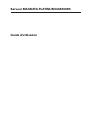 1
1
-
 2
2
-
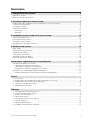 3
3
-
 4
4
-
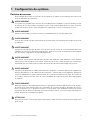 5
5
-
 6
6
-
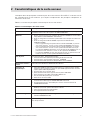 7
7
-
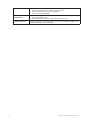 8
8
-
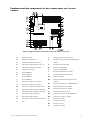 9
9
-
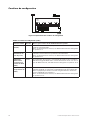 10
10
-
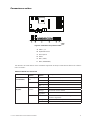 11
11
-
 12
12
-
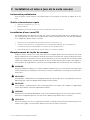 13
13
-
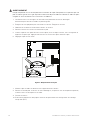 14
14
-
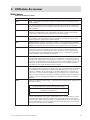 15
15
-
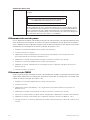 16
16
-
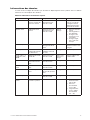 17
17
-
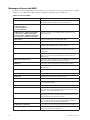 18
18
-
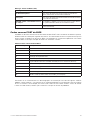 19
19
-
 20
20
-
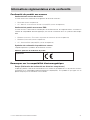 21
21
MAXDATA NAS 1000R Le manuel du propriétaire
- Taper
- Le manuel du propriétaire
Documents connexes
-
MAXDATA PLATINUM 300IR M6 Le manuel du propriétaire
-
MAXDATA PLATINUM 100 I M8 Le manuel du propriétaire
-
MAXDATA PLATINUM 1500 IR M5 Le manuel du propriétaire
-
MAXDATA PLATINUM 500 I M6 Le manuel du propriétaire
-
MAXDATA PLATINUM 200I M7 Le manuel du propriétaire
-
MAXDATA SERVER PLATINUM 1500 IR M6 Le manuel du propriétaire
-
MAXDATA PLATINUM 200 I M9 Le manuel du propriétaire
-
MAXDATA MPL 110 Le manuel du propriétaire
-
MAXDATA PLATINUM 100I Le manuel du propriétaire
-
MAXDATA MPL 5220 20041015 Le manuel du propriétaire